- Teil 1. So stellen Sie gelöschte Notizen auf dem Mac mit FoneLab Mac Data Retriever wieder her
- Teil 2. So stellen Sie gelöschte Notizen auf dem Mac aus iCloud wieder her
- Teil 3. So stellen Sie gelöschte Notizen auf dem Mac mit Time Machine wieder her
- Teil 4. So stellen Sie gelöschte Notizen auf dem Mac über den kürzlich gelöschten Ordner wieder her
- Teil 5. Häufig gestellte Fragen zur Wiederherstellung gelöschter Notizen auf dem Mac
Stellen Sie die verlorenen / gelöschten Daten von Computer, Festplatte, Flash-Laufwerk, Speicherkarte, Digitalkamera und mehr wieder her.
Unglaubliche Methoden zum Wiederherstellen gelöschter Notizen auf dem Mac mit Guide
 aktualisiert von Lisa Ou / 02. Dezember 2022, 09:00 Uhr
aktualisiert von Lisa Ou / 02. Dezember 2022, 09:00 UhrWie kann ich eine gelöschte Notiz auf dem Mac wiederherstellen? Ich habe versehentlich eine wichtige Notiz hinzugefügt, während ich die unnötigen gelöscht habe. Kann ich sie trotzdem zurückbekommen?
Versehentliches Löschen ist eine häufige Ursache für den Verlust von Notizen, Fotos, Audio, Videos, Dokumenten und anderen Arten von Daten. Manchmal merken Sie nicht einmal, dass Sie gerade dabei sind, eine wichtige Notiz zu löschen. Dann merkt man es erst, wenn man es sofort braucht, es aber schon weg ist. Eine weitere Ursache für den Verlust von Notizen ist die Formatierung des Geräts. Leute sichern oft ihre Dateien, wenn sie ein Format planen, aber sie vergessen andere Daten wie Notizen und speichern nur Mediendateien. Bist du eine von ihnen?
Wenn ja, ist das kein Problem. Es gibt mehrere Möglichkeiten, sie wieder auf Ihren Mac zu bekommen. Notizen mögen nicht wichtig erscheinen, aber sie helfen Ihnen, Ihre Gedanken, Pläne und Ihr Leben zu organisieren. Sie können es verwenden, um eine Checkliste zu erstellen, was Sie für einen Tag tun müssen, Ihre Ziele für die Woche und mehr. Wenn es um die Arbeit oder die Schule geht, ist es viel einfacher, die offizielle Ankündigung und Details zu notieren. Nicht nur das, Sie können auch Notizen verwenden, um die Texte Ihrer Lieblingslieder zu speichern.
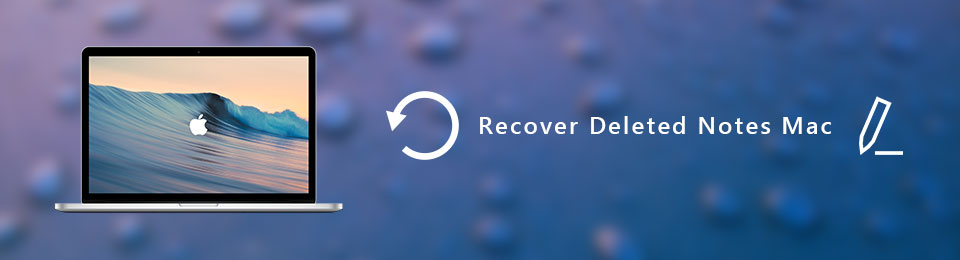
Notizen sind in vielerlei Hinsicht hilfreich. Daher können sie einen großen Verlust verursachen, wenn sie versehentlich entfernt werden, da es schwierig ist, sie vollständig neu zu schreiben. Aber seien Sie nicht beunruhigt, da Sie sie auf verschiedene Weise leicht wiederherstellen können. In diesem Artikel finden Sie die effektivsten Tools und Methoden zum Wiederherstellen von Notizen auf dem Mac. Lesen Sie weiter, um herauszufinden, wie sie unten funktionieren.

Führerliste
- Teil 1. So stellen Sie gelöschte Notizen auf dem Mac mit FoneLab Mac Data Retriever wieder her
- Teil 2. So stellen Sie gelöschte Notizen auf dem Mac aus iCloud wieder her
- Teil 3. So stellen Sie gelöschte Notizen auf dem Mac mit Time Machine wieder her
- Teil 4. So stellen Sie gelöschte Notizen auf dem Mac über den kürzlich gelöschten Ordner wieder her
- Teil 5. Häufig gestellte Fragen zur Wiederherstellung gelöschter Notizen auf dem Mac
Teil 1. So stellen Sie gelöschte Notizen auf dem Mac mit FoneLab Mac Data Retriever wieder her
Von allen Tools von Drittanbietern, die wir ausprobiert haben, FoneLab Mac Data Retriever setzt die Messlatte in Sachen Datenrettung hoch. Es ist kein gewöhnlicher Datenabruf, da es effizient arbeitet und ein anständiges Ergebnis liefert. Abgesehen davon verfügt FoneLab Mac Data Retriever über viele zusätzliche Funktionen, die Ihnen helfen können, den Wiederherstellungsprozess zu vereinfachen. Ein Beispiel ist die Tiefen-Scan, wo Sie die Daten auf Ihrem Mac umfassender durchsuchen können.
Befolgen Sie die folgenden Anweisungen, um gelöschte Notizen auf dem Mac einfach wiederherzustellen FoneLab Mac Data Retriever:
FoneLab Data Retriever - Wiederherstellung verlorener / gelöschter Daten von Computer, Festplatte, Flash-Laufwerk, Speicherkarte, Digitalkamera und mehr.
- Stellen Sie Fotos, Videos, Dokumente und weitere Daten mühelos wieder her.
- Vorschau der Daten vor der Wiederherstellung.
Schritt 1Gehen Sie zur FoneLab Mac Data Retriever-Website, um die Installationsdatei kostenlos herunterzuladen. Sie können dies tun, indem Sie auf klicken Free Download Registerkarte im unteren Teil des Bildschirms. Um den Installationsvorgang zu starten, ziehen Sie die heruntergeladene Softwaredatei in den Anwendungsordner auf dem Mac. Öffnen Sie es danach, um den FoneLab Mac Data Retriever zu starten.
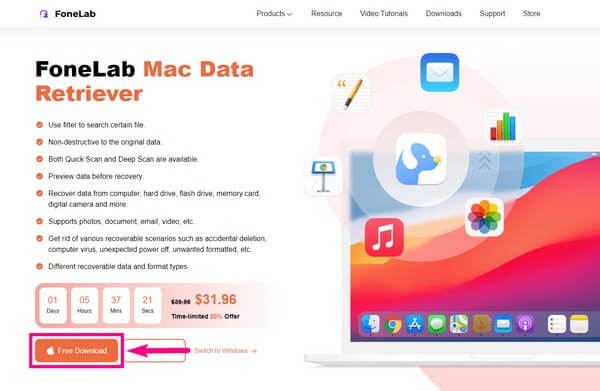
Schritt 2Die Hauptfunktionen des Programms werden auf der primären Benutzeroberfläche angezeigt. Aber in der Zwischenzeit klicken Sie auf die Mac-Datenwiederherstellung für die Notizen auf Ihrem Mac.
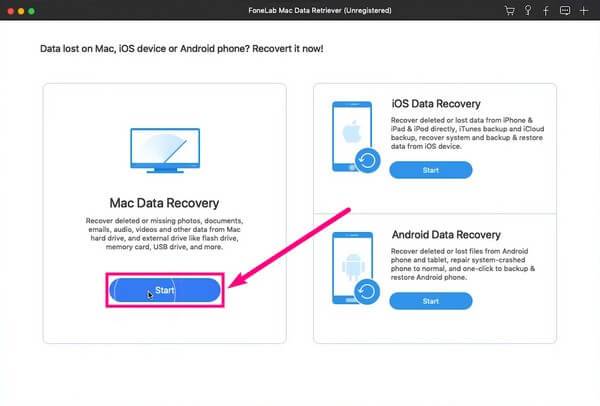
Schritt 3Die nächste Schnittstelle enthält die Datentypen, die der FoneLab Mac Data Retriever anbietet. Aktivieren Sie das Kontrollkästchen des gewünschten Typs. Wählen Sie anschließend das Festplattenlaufwerk des Mac aus, auf dem sich Ihre Dateien befinden. Dann klick Scannen fortfahren.
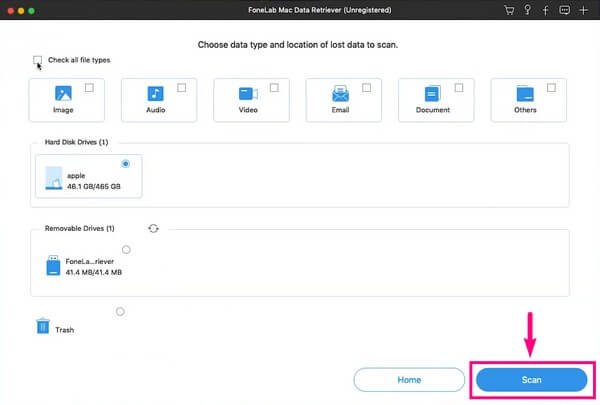
Schritt 4A Schneller Scan wird nur für wenige Sekunden durchgeführt. Daraufhin werden verschiedene Ordner angezeigt, sodass Sie jeweils überprüfen können, wo sich Ihre Notizen befinden. Und ausserdem Tiefen-Scan, können Sie auch andere Funktionen wie die Suchleiste verwenden. Wenn Sie nur nach einer Datei suchen, geben Sie ihren Namen ein, um sie direkt zu finden. Es ist viel einfacher, eine Datei auf diese Weise zu finden.
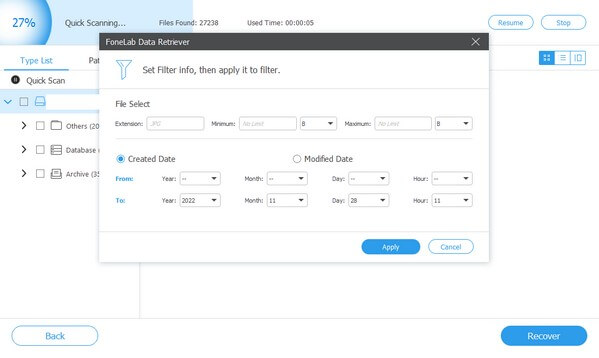
Schritt 5Sobald Sie die Dateien ausgewählt haben, die Sie wiederherstellen möchten, können Sie endlich auf klicken Entspannung Schaltfläche, um Ihre gelöschten Notizen wiederherzustellen.
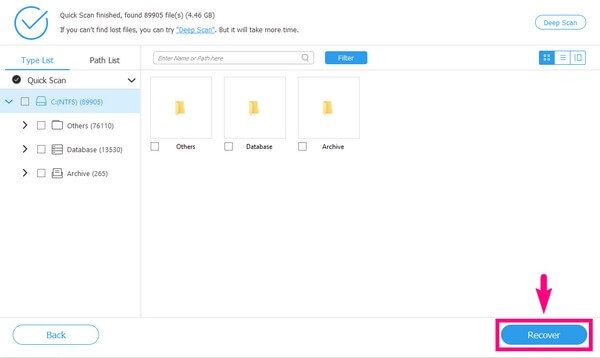
FoneLab Data Retriever - Wiederherstellung verlorener / gelöschter Daten von Computer, Festplatte, Flash-Laufwerk, Speicherkarte, Digitalkamera und mehr.
- Stellen Sie Fotos, Videos, Dokumente und weitere Daten mühelos wieder her.
- Vorschau der Daten vor der Wiederherstellung.
Teil 2. So stellen Sie gelöschte Notizen auf dem Mac aus iCloud wieder her
iCloud ist ein Speicherdienst für iOS-, iPadOS- und macOS-Geräte. Sie können auf Ihre Daten wie Notizen, Fotos, Videos, Dokumente usw. zugreifen, indem Sie sich bei Ihrem Apple-Konto anmelden. Wenn Sie eine Notiz auf Ihrem Mac gelöscht haben, sehen Sie auf der iCloud-Website nach, ob Sie dort noch darauf zugreifen können. Ihr iCloud-Konto muss jedoch dieselbe Apple-ID sein, die Sie auf Ihrem Mac verwenden. Sonst geht es nicht.
Befolgen Sie die folgenden Anweisungen, um zu erfahren, wie Sie kürzlich gelöschte Notizen aus iCloud wiederherstellen können:
Schritt 1Gehen Sie zu iCloud.com und gehen Sie zu Notizen .
Schritt 2Öffnen Sie den Microsoft Store auf Ihrem Windows-PC. Kürzlich gelöscht Ordner im linken Bereich.
Schritt 3Suchen Sie die Notiz, die Sie wiederherstellen möchten. Wählen Sie es aus und drücken Sie dann die Entspannung Registerkarte in der Notizen Symbolleiste. Es kehrt dann in seinen ursprünglichen Ordner zurück.
FoneLab Data Retriever - Wiederherstellung verlorener / gelöschter Daten von Computer, Festplatte, Flash-Laufwerk, Speicherkarte, Digitalkamera und mehr.
- Stellen Sie Fotos, Videos, Dokumente und weitere Daten mühelos wieder her.
- Vorschau der Daten vor der Wiederherstellung.
Teil 3. So stellen Sie gelöschte Notizen auf dem Mac mit Time Machine wieder her
Time Machine ist eine integrierte Funktion auf dem Mac, die Ihre Daten sichert, einschließlich Notizen, Fotos, Musik, Apps, Dokumente und mehr. Damit können Sie diese Dateien wiederherstellen, falls Sie sie gelöscht haben und nicht darauf zugreifen können. Aber nicht, dass Time Machine-Backups nicht so sicher sind wie die anderen. Jeder kann problemlos auf Ihre Dateien zugreifen oder diese anzeigen.
Befolgen Sie die folgenden Anweisungen, um gelöschte Notizen auf dem Mac mit Time Machine wiederherzustellen:
Schritt 1Starten Sie den Finder, nachdem Sie die Time Machine-Sicherungsdiskette in Ihren Computer eingelegt haben. Öffnen Sie das Gehe zu Mappe, und geben Sie dann ~/Library/Containers/com.apple.Notes/Data/Library/Notes/ in die Leiste ein.
Schritt 2Das Time Machine-Symbol wird auf dem angezeigt MENÜ Bar. Klicken Sie darauf und wählen Sie dann aus Geben Sie Time Machine.
Schritt 3Sobald Sie drin sind, wählen Sie die aus Notizen Version, in der sich die gewünschten Notizen befinden. Klicken Sie zuletzt Wiederherstellen um Ihre Notizen zurückzubringen.
Teil 4. So stellen Sie gelöschte Notizen auf dem Mac über den kürzlich gelöschten Ordner wieder her
Eine weitere Wiederherstellungsmethode, die Sie verwenden können, ist der Ordner „Zuletzt gelöscht“. Es ist eine weitere integrierte Funktion auf dem Mac, in der Ihre kürzlich gelöschten Dateien für eine Weile gespeichert werden. Denken Sie daran, dass die gelöschten Dateien nur 30 Tage lang gespeichert werden können. Wenn Sie Ihre Notiz also schon vor langer Zeit gelöscht haben, probieren Sie die anderen Methoden in diesem Artikel aus.
Befolgen Sie die folgenden Anweisungen, um zu sehen, wie Sie kürzlich gelöschte Notizen über den Ordner „Zuletzt gelöscht“ wiederherstellen können:
Schritt 1Führen Sie das Notes-Programm auf Ihrem Mac-Desktop aus.
Schritt 2Greifen Sie in der linken Spalte des Bildschirms auf die zu Kürzlich gelöscht -Ordner.
Schritt 3Wählen Sie die Notiz aus, die Sie wiederherstellen möchten. Klicken Sie mit der rechten Maustaste darauf und verschieben Sie sie dann in den gewünschten Ordner.
FoneLab Data Retriever - Wiederherstellung verlorener / gelöschter Daten von Computer, Festplatte, Flash-Laufwerk, Speicherkarte, Digitalkamera und mehr.
- Stellen Sie Fotos, Videos, Dokumente und weitere Daten mühelos wieder her.
- Vorschau der Daten vor der Wiederherstellung.
Teil 5. Häufig gestellte Fragen zur Wiederherstellung gelöschter Notizen auf dem Mac
1. Ist es möglich, dauerhaft gelöschte Notizen auf dem Mac wiederherzustellen?
Ja. Wenn Sie Notizen auf allen integrierten Wiederherstellungsfunktionen auf dem Mac dauerhaft löschen, können Sie Tools von Drittanbietern wie verwenden FoneLab Mac Data Retriever.
2. Kann ich gelöschte Notizen mit dem Papierkorb auf dem Mac wiederherstellen?
Ja, du kannst. Es ist auch eine gute Methode, um sich zu erholen. Es funktioniert jedoch möglicherweise nicht, wenn Sie häufig Ihren Papierkorb leeren, um Platz zu sparen.
3. Welche Android-Telefone kann der FoneLab Mac Data Retriever wiederherstellen?
Mit der FoneLab Mac Data Retriever, können Sie Daten von Android-Telefonen wiederherstellen, darunter Samsung, HUAWEI, LG, Sony, HTC, Motorola und mehr. Darüber hinaus können Sie FoneLab Android Data Recovery auch auf dem Computer ausprobieren, um Ihre Geräte zu scannen.
Datenverlust ist ein häufiges Problem bei Computern, Macs und Geräten. Aber mit FoneLab Mac Data Retriever, Sie können alle Probleme diesbezüglich leicht lösen. Installieren Sie es jetzt.
FoneLab Data Retriever - Wiederherstellung verlorener / gelöschter Daten von Computer, Festplatte, Flash-Laufwerk, Speicherkarte, Digitalkamera und mehr.
- Stellen Sie Fotos, Videos, Dokumente und weitere Daten mühelos wieder her.
- Vorschau der Daten vor der Wiederherstellung.
